Ferramenta de suporte FSLogix
Observação
Versão atual: 2.6 (28 de outubro de 2020)
Coletar os vários logs e dados criados pelo FSLogix pode ser difícil. A Ferramenta de Suporte FSLogix foi criada para simplificar o processo e garantir que todos os logs necessários fossem coletados em uma única operação. A Ferramenta de Suporte FSLogix coleta os seguintes dados:
- Itens padrão:
- Arquivos de log baseados em texto
- logs de eventos
- Configurações do Registro
- Driver de cache de nuvem (Frxccd)
- Serviço de Cache de Nuvem (Frxccds)
- Dados de configuração e sessão do FSLogix (frxReg)
- HKEY_CURRENT_USER Escritório
- HKEY_CURRENT_USER Políticas de Software
- HKEY_CURRENT_USER Políticas do Windows
- HKEY_LOCAL_MACHINE Políticas de Software
- HKEY_LOCAL_MACHINE Políticas do Windows
- OneDrive
- Lista de perfis
- WindowsPesquisar
- Várias informações do sistema
- Variável de ambiente (ambiente)
- Drivers de filtro (fltmcOutput)
- Permissões de compartilhamento de arquivos (folderPermissions)
- Informações FSLogix (frxinfo)
- Resultados da Diretiva de Grupo (gpresult)
- Unidades e volumes (mountvol)
- Informações do sistema (msinfo)
- Aplicativos e programas (ProgramList)
- Log da ferramenta de suporte (SupportToolLog)
- Informações do sistema (systeminfo)
- Gerenciador de tarefas (lista de tarefas)
- Atualização do Windows (updateHistory)
- Relatórios HTML (logAnalysis)
- Análise de Erro
- Detalhamento de erros
- Itens opcionais:
- Arquivos do conjunto de regras
- Arquivos de falha ou despejo de memória
Observação
Se o FSLogix Apps RuleEditor ou o Java RuleEditor estiverem instalados, os Conjuntos de Regras também serão coletados.
Baixe e extraia a ferramenta de suporte FSLogix
Normalmente, a ferramenta de suporte é usada em uma máquina virtual específica em que o problema está ocorrendo. Baixe a Ferramenta de Suporte FSLogix na máquina virtual com problema ou copie-a para a máquina virtual com problema.
Localize o arquivo .zip da Ferramenta de Suporte FSLogix.
Clique com o botão direito do mouse no arquivo e selecione Extrair tudo....
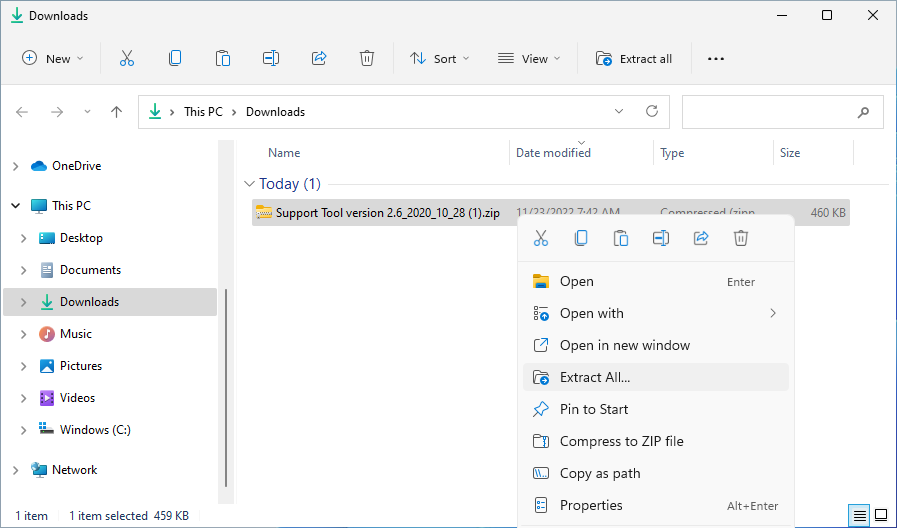
Figura 1: Arquivo zip da ferramenta de suporte
Reúna o conteúdo do FSLogix em um único computador
Observação
Antes de coletar logs, certifique-se de que a máquina virtual com problema esteja configurada com o log habilitado e que os logs existam.
Localize a pasta para a qual a Ferramenta de Suporte FSLogix foi extraída da seção anterior .
Abra
Support Tool(1).exepara correr.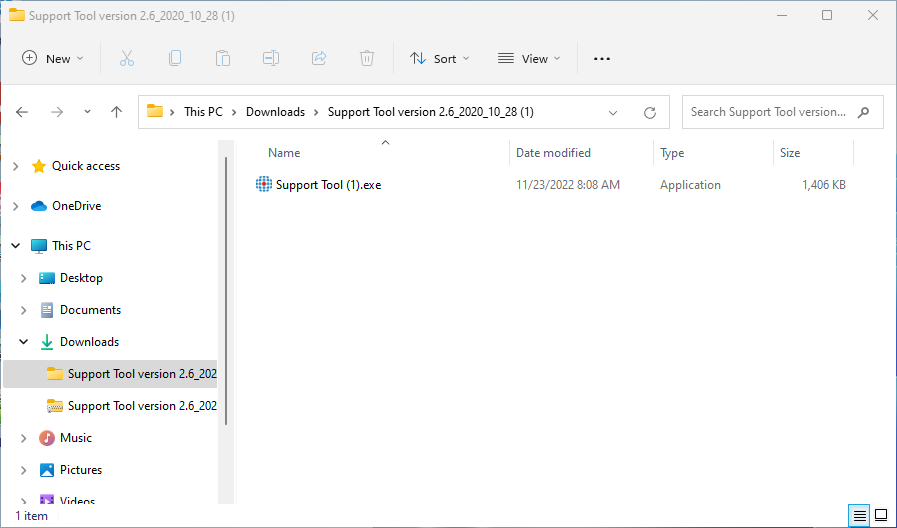
Figura 2: Conteúdo da ferramenta de suporte extraído
Digite o nome da sua empresa na caixa fornecida.
Selecione Reunir arquivos de regra e Coletar arquivos de despejo.
Selecione Coletar conteúdo FSLogix.
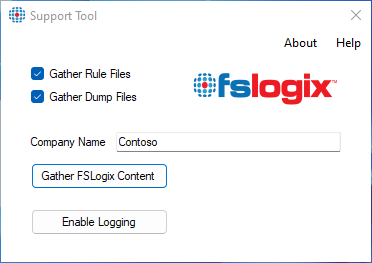
Figura 3: Ferramenta de suporte FSLogix
Observação
A coleta de conteúdo do FSLogix levará algum tempo.
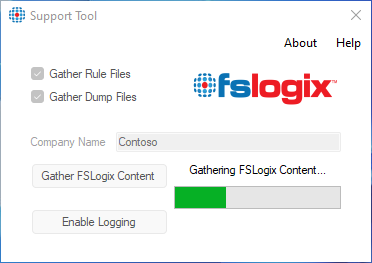
Figura 4: Barra de progresso da ferramenta de suporte FSLogix
Quando concluído, a ferramenta de suporte compacta o conteúdo em um arquivo em
C:\ProgramData\FSLogix\Support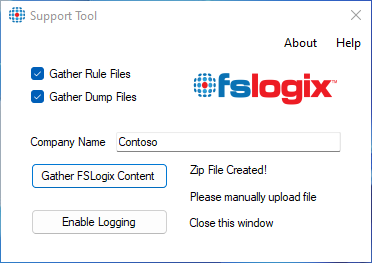
Figura 5: Ferramenta de suporte FSLogix concluída
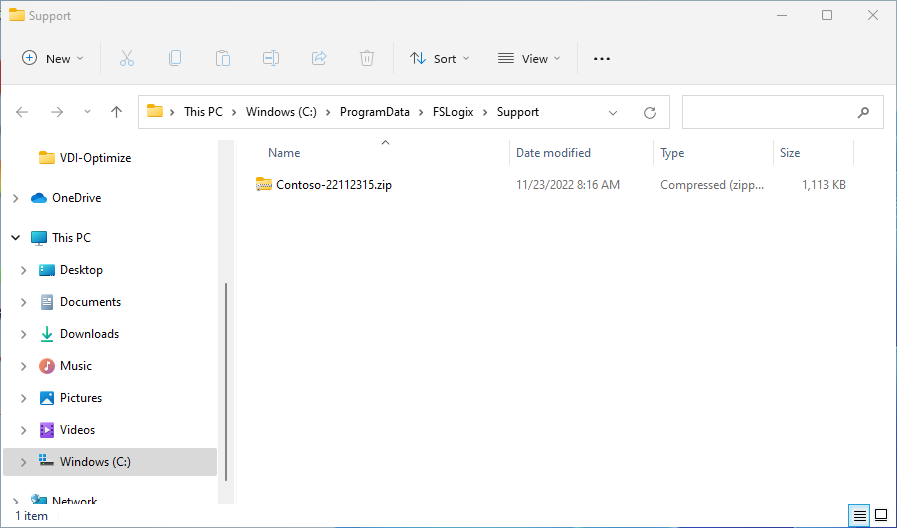
Figura 6: Arquivo zip concluído da ferramenta de suporte FSLogix
Os dados coletados podem ser usados ao abrir uma Solicitação de Suporte da Microsoft.
Coletar conteúdo do FSLogix em vários computadores
Observação
Para coletar os dados dos computadores remotos, a conta que executa a ferramenta deve ter direitos de administrador local.
Crie um arquivo nomeado
servers.txtno mesmo diretório em que oSupport Tool(1).exeestá localizado.servers.txtNo arquivo, digite o nome NETBIOS ou FQDN de cada computador a ser coletado (cada um em uma linha separada).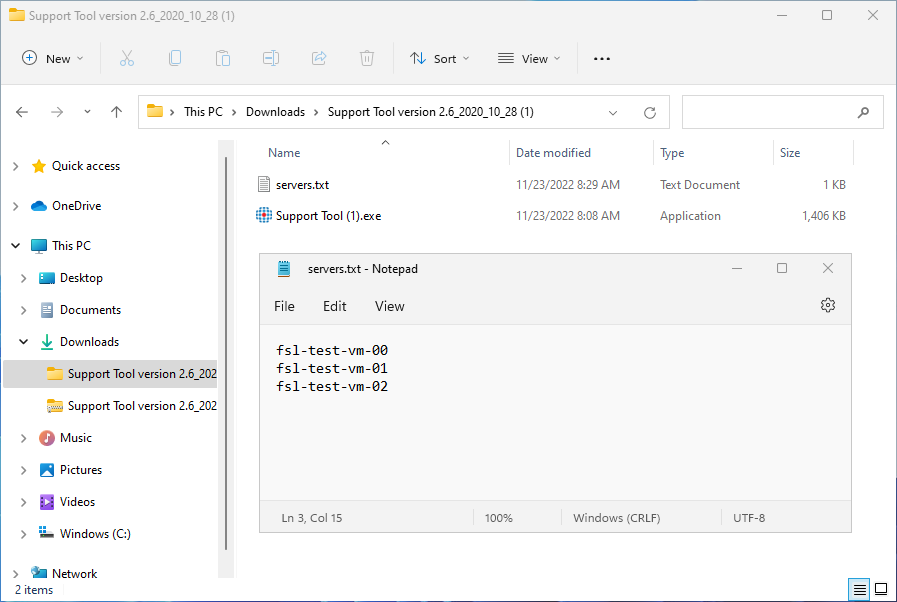
Figura 7: Arquivo de texto do servidor
Siga as etapas 2 a 7 das instruções de um único computador na seção anterior.
Quando concluídos, os dados coletados dos computadores remotos estarão na
Remote Serverspasta no arquivo de coleta compactado.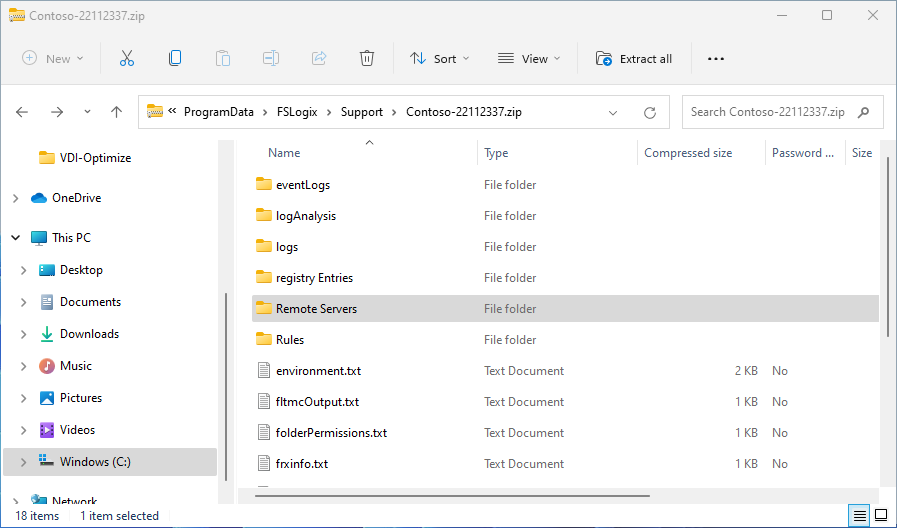
Figura 3: Servidores remotos da ferramenta de suporte FSLogix
Dica
Quando a ferramenta de suporte estiver concluída, revise o arquivo SupportToolLog.txt para verificar se as informações do servidor remoto foram coletadas.